| 일 | 월 | 화 | 수 | 목 | 금 | 토 |
|---|---|---|---|---|---|---|
| 1 | 2 | 3 | 4 | |||
| 5 | 6 | 7 | 8 | 9 | 10 | 11 |
| 12 | 13 | 14 | 15 | 16 | 17 | 18 |
| 19 | 20 | 21 | 22 | 23 | 24 | 25 |
| 26 | 27 | 28 | 29 | 30 | 31 |
- 맥북
- Docker
- 프로그래머스 파이썬
- dacon
- 더현대서울 맛집
- 편스토랑 우승상품
- Baekjoon
- 프로그래머스
- SW Expert Academy
- 캐치카페
- AI 경진대회
- 백준
- 데이콘
- Git
- hackerrank
- github
- leetcode
- 자연어처리
- ChatGPT
- gs25
- Kaggle
- 편스토랑
- Real or Not? NLP with Disaster Tweets
- 우분투
- ubuntu
- 코로나19
- 파이썬
- 금융문자분석경진대회
- programmers
- PYTHON
- Today
- Total
목록
반응형
유용한 정보/기타 (25)
솜씨좋은장씨
 [Adobe] Creative Cloud Desktop App 301 Error 해결 방법 ( 업데이트 불가 문제 )
[Adobe] Creative Cloud Desktop App 301 Error 해결 방법 ( 업데이트 불가 문제 )
# Adobe # 어도비 # Creative Cloud Desktop App # 301 Error 최근 월간 플랜으로 구독하여 사용하고 있는 어도비 제품을 관리하는 Creative Cloud Desktop 앱에서 동기화를 할 수 없습니다. 동기화 구성 요소를 설치하고 다시 시도하십시오. 오류 코드 301 위와 같은 에러 메세지가 나오면서 모든 제품의 업데이트가 진행되지 않았습니다. 항상 자동으로 업데이트가 되도록 설정해놨었는데 저런 에러 메세지가 뜨면서 업데이트가 되지 않는 것이 너무나도 거슬렸습니다. 이번 글에서는 Creative Cloud Desktop App 에서 301 에러가 발생하면서 어도비 제품 업데이트가 되지 않을 경우 해결하는 방법에 대해서 적어보고자 합니다. 🔥 해결 방법 인터넷 상에 여..
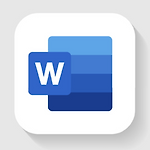 [MS Word] 워드 목차 업데이트 시 너무 많은 내용이 목차로 잡히는 문제 해결하는 방법
[MS Word] 워드 목차 업데이트 시 너무 많은 내용이 목차로 잡히는 문제 해결하는 방법
최근 회사에서 솔루션 설치계획 문서를 작성하는데 문서의 내용이 바뀔때마다 목차를 수정해주어야하는 것이 너무 불편하였습니다. 그래서 팀장님이 워드에서 각 제목에 참조 > 목차 메뉴와 스타일 메뉴를 활용하여 문서에서 업데이트 된 내용이 목차에 자동으로 반영되도록 해두셨습니다. 그러다 어제 구글 드라이브에 올라가있던 파일을 다운로드 받고 워드로 열어서 수정을 하고 야심차게 목차 업 데이트 실행! 을 진행했는데! 내가 제목으로 지정한 부분만 목차로 만들어지는 것이 아니라 문서의 거의 모든 내용이 목차로 촤르륵 만들어졌습니다. 참조 메뉴의 목차에서 사용자 지정 목차로 클릭을 해도! 계속 이렇게 너무 많은 내용이 목차로 만들어졌습니다. 이걸 해결하는 방법은 생각보다 간단했습니다. 😃 해결 방법 먼저 참조 > 목차 ..
 vi 편집기에서 현재 편집하고 있는 파일 내용 전체 삭제하는 방법!
vi 편집기에서 현재 편집하고 있는 파일 내용 전체 삭제하는 방법!
최근에 vi 편집기로 코드를 편집할 일이 자주 생겼었는데 파일의 전체 내용을 삭제 해야할 경우도 있었습니다. 원래 삭제 명령어로 알던 명령어인 dd 였는데 이 명령어는 코드를 한줄씩만 삭제가 가능한 명령어로 전체 내용을 삭제하기 위해서는 해당 파일의 코드 수만큼 dd를 연타해야하는 문제가 있었습니다. 이번 포스팅에서는 dd 대신에 다른 명령어를 사용해서 전체 내용을 한번에 삭제하는 방법에 대해서 정리해보고자 합니다. 1. 편집하는 파일의 최상단으로 이동합니다. gg 2. 파일의 전체 내용을 선택합니다. shift + v + g 3. 선택한 전체 내용을 삭제합니다. d 위의 방법을 활용하면 아무리 긴~~ 내용의 파일이어도 한번에 내용 전체 삭제가 가능합니다. 읽어주셔서 감사합니다.
 vi 편집화면에서 문자열로 검색하는 방법!
vi 편집화면에서 문자열로 검색하는 방법!
개발을 하다보면 visual studio code나 pycharm 이외에 종종 vi 편집기를 활용하여 코드를 수정할 경우가 있습니다. 전체 코드가 너무 긴데 그 중에 특정 부분을 수정하려고 할때 visual studio code나 pycharm 이라면 ctrl + f 를 눌러서 검색하여 수정하면 되지만 vi 로 편집하는 경우에는 ctrl + f 로 검색하여 수정하는 것이 불편합니다. 검색은 되지만 현재 창에서 보이는 코드 안에서만 찾아주기 때문에 코드가 너무 길면 계속 위치를 이동해가면서 찾아야하는 불편함이 있습니다. 이번 출장 간 같이 간 팀장님께서 뚝딱뚝딱 vi편집기에서 필요한 부분을 검색 한 뒤에 수정하는 것을 보고 여쭤보아 직접해보니 정말 신세계였습니다. 그래서! 이번에 알게된 위치를 이동하지 않..
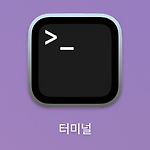 터미널에서 내가 입력했던 명령어 검색하는 방법! ( reverse-i-search )
터미널에서 내가 입력했던 명령어 검색하는 방법! ( reverse-i-search )
터미널에서 긴 명령어의 경우에 다시 입력하는 것이 귀찮기도 하고 오타가 발생하여 계속 다시 입력해야하는 경우가 발생할 수 도 있습니다. 그래서 방향키 위쪽 키나 아래쪽 키를 활용하여 이전에 입력했던 명령어를 다시 가져와서 사용하거나 그렇게 해도 안나오는 명령어 같은 경우에는 $ cat ~/.bash_history 위와 같이 .bash_history 파일을 cat으로 열어서 나오는 명령어 중에 찾아서 활용을 하곤 했습니다. 위의 방법들 말고도 더 쉽고 편하게 기존에 사용했던 명령어를 검색하여 활용하는 방법이 있어 포스팅하려고 합니다. 👨🏻💻 control + R 또는 ctrl + R 단축키로 검색 활성화 macOS의 경우 - control + R Windows의 경우 - ctrl + R 터미널 ( cmd..
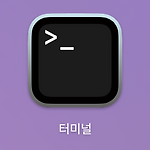 HOME, END 키 없는 키보드로 터미널에서 HOME, END 대신 같은 기능을 하는 단축키
HOME, END 키 없는 키보드로 터미널에서 HOME, END 대신 같은 기능을 하는 단축키
터미널이나 명령프롬프트(cmd)를 사용하다가 보면 엄청나게 긴 명령어를 입력하여 무언가를 실행하였는데 오류가 나서 확인해보니 입력한 명령어의 맨 앞쪽에 sudo 와 같은 명령어를 추가하거나 잘못 입력한 부분을 수정해야하는 경우가 종종 발생합니다. 이럴때! HOME / END 키가 내 키보드에 존재한다면 편하게 해당 키를 이용하여 명령어의 맨 앞과 뒤를 왔다갔다 하면서 수정이 용이합니다. 하지만! 맥북의 키보드나 텐키리스로 나오는 키보드의 경우에는 HOME / END를 비롯한 여러 키들이 존재하지 않아 방향키로 맨 앞까지 커서를 이동시켜서 필요한 작업을 진행하곤 합니다. 이럴때! 터미널(cmd) 한 정! 별도의 프로그램 설치나 설정 작업 없이도 HOME / END 키의 기능을 하는 단축키가 있어 공유합니다..
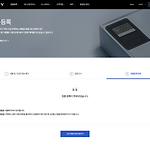 소니 WH-1000XM4 시리얼 번호(제조번호S/N) 위치와 정품등록 하는 방법
소니 WH-1000XM4 시리얼 번호(제조번호S/N) 위치와 정품등록 하는 방법
# 소니 WH-1000XM4 정품 등록 방법 # 시리얼 번호 위치 # SONY WH-1000XM4 최근에 거의 3년을 고민하다가 겨울용 귀마개 겸 노이즈 캔슬링 헤드폰 겸 겸사겸사 소니의 WH-1000XM4 를 구매했습니다. 사실 구매하고 사용한지 벌써 약 3개월 가까이 되었습니다. 그러다 번뜩! 아! 소니코리아에 정품등록을 아직 안했구나! 라는 생각이 들었고 정품등록을 하려고 보니 제품 박스에 적혀있는 번호가 너무 많아서 어떤 번호로 등록을 해야하나 이것 저것 테스트 해보다가 성공하였습니다. 이에 성공했던 경험을 바탕으로 다른 분들은 쉽게 쉽게 하시길 바라는 마음에 공유합니다. 📃 시리얼 번호 위치 소니 WH-1000XM4의 시리얼 번호 위치는 제품 박스의 아래쪽 바닥면에 붙어있는 스티커 속에서 S01..
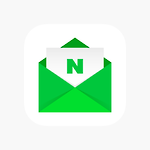 네이버 메일 작성하고 전송하는 방법!
네이버 메일 작성하고 전송하는 방법!
# 네이버 메일 # 전송 방법 1. 네이버 메일 접속 먼저 네이버 ( https://www.naver.com ) 로 접속한 후 로그인을 하고 메일 버튼을 클릭하여 네이버 메일로 이동합니다. 2. 메일 작성 페이지 이동 네이버 메일에서 왼쪽 상단에 메일쓰기 버튼을 클릭합니다. 3. 메일 작성하고 보내기 메일 작성은 1. 받는 사람 메일 주소 입력 → 2. 제목 입력 → 3. (첨부할 파일이 있는 경우 파일 첨부) → 4. 내용 작성 → 5. 메일 보내기 위의 순서대로 진행합니다. 3-1. 받는 사람 메일 주소 입력 먼저 메일을 받는 사람의 메일 주소를 받는사람 칸에 입력 하고 엔터를 누릅니다. 위의 사진의 경우에는 메일을 받는 사람의 메일 주소가 somjang@kakao.com 인 경우입니다. 3-2. 제..
 텔레그램 BotFather를 활용하여 텔레그램 봇 생성하고 chat_id를 얻는 방법!
텔레그램 BotFather를 활용하여 텔레그램 봇 생성하고 chat_id를 얻는 방법!
종종 텔레그램 봇과 Python을 활용하여 공적마스크 재고 알리미, 용산 아이파크몰 CGV 예매 오픈 알리미 같은 것을 만들곤 했습니다. 그럴때 필요한 것이 텔레그램 봇 생성 > chat_id 가져오기입니다. 이 글에서는 BotFather를 활용하여 텔레그램 봇을 만들고 chat_id를 생성하고 확인하는 방법에 대해서 적어보고자 합니다. 👨🏻💻 BotFather 검색 후 친구추가하고 봇 생성 시작하기 텔레그램을 설치하고 실행한 다음 검색창에 BotFather를 검색하여 위와 같은 그림을 가진 계정을 친구추가합니다. /start 그 다음 위의 /start를 채팅창에 입력합니다. I can help you create and manage Telegram bots. If you're new to the Bo..
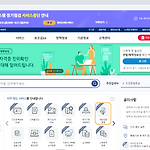 정부24 코로나 19 예방접종 증명서 발급 방법! - PDF 파일로 저장하기!
정부24 코로나 19 예방접종 증명서 발급 방법! - PDF 파일로 저장하기!
# 정부24 # 코로나 19 예방접종 증명서 # PDF 파일 발급 회사나 기관에서 백신접종 대체휴가 또는 백신 휴가를 받고나면 예방접종 증명서를 발급받아 제출해서 백신을 접종했다는 것을 증명하는 서류를 제출합니다. 예방접종 증명서를 발급받는 방법은 다양한데 이번 글에서는 정부 24에서 코로나 19 예방접종 증명서를 PDF 파일로 발급받는 방법에 대해서 적어보려합니다. 글은 정부24에 회원가입이 되어있는 회원이며 간편인증을 사용한다는 가정하에 작성하였습니다. 👨🏻💻 정부24 홈페이지 접속 정부서비스 | 정부24 정부의 서비스, 민원, 정책·정보를 통합·제공하는 대한민국 정부 대표포털 www.gov.kr 💉 예방접종 증명서 신청 페이지 이동 먼저 정부24 홈페이지에 들어가면 중간에 보이는 자주 찾는 서비스..
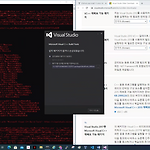 Microsoft Visual C++ Build Tools 설치 패키지가 없거나 손상되었습니다. 해결 방법!
Microsoft Visual C++ Build Tools 설치 패키지가 없거나 손상되었습니다. 해결 방법!
기존에 올려두었던 Microsoft Visual C++ 14.0 is required 오류 해결방법에 대한 글에서 Microsoft Visual C++ Build Tools 설치 간에 위와 같이 설치 패키지가 없거나 손상되었습니다 라는 오류가 발생한 분들이 문의를 주셨고 이에 해결 방안을 찾아 정리해 보았습니다. 제가 찾은 방법은 2가지로 2가지 중에서 해보고 해결이 되는 방법을 사용하시면 좋을 것 같습니다. 저는 2번 방법이 더 잘 되었던 것 같습니다. 방법 1 1. 설치 필요파일 다운로드 Download Microsoft Build Tools 2015 from Official Microsoft Download Center 중요! 아래에서 언어를 선택하면 전체 페이지 내용이 해당 언어로 신속하게 변경됩..
 [보안 중요!] "/*àCookie: mstshash=Administr" HTTPStatus.BAD_REQUEST -누구냐 넌!!!!!
[보안 중요!] "/*àCookie: mstshash=Administr" HTTPStatus.BAD_REQUEST -누구냐 넌!!!!!
서버에서 5000포트를 열어두고 Flask로 API 개발을 하면서 로그를 확인하던 중 193.169.252.54 - - [19/Jan/2021 06:53:15] code 400, message Bad HTTP/0.9 request type ('\x03\x00\x00/*à\x00\x00\x00\x00\x00Cookie:') 193.169.252.54 - - [19/Jan/2021 06:53:15] "/*àCookie: mstshash=Administr" HTTPStatus.BAD_REQUEST - 193.169.252.54 - - [19/Jan/2021 06:53:16] code 400, message Bad HTTP/0.9 request type ('\x03\x00\x00/*à\x00\x00\x00\x0..
 [Pycharm] ssh 터미널에서 한글이 깨질 경우 해결 방법
[Pycharm] ssh 터미널에서 한글이 깨질 경우 해결 방법
Pycharm에서 Start SSH Session을 통하여 서버에 접속하여 사용을 하려고하는데 위와 같이 한글에 대한 정보가 모두 깨져서 나오는 경우가 있습니다. 이는 터미널에 설정되어있는 인코딩 정보가 한글과 맞지 않아 발생하는 문제입니다. 이를 해결하는 방법은 다음과 같습니다. Mac OS 의 경우 먼저 상단 바의 PyCharm을 클릭하고 Preferences... 를 클릭하여 환경 설정 창으로 이동합니다. 환경 설정 창에서 좌측 배너의 Tools > SSH Terminal을 선택하면 나오는 창에서 Default encoding을 UTF-8로 바꾸어 준 뒤 OK를 누르면 됩니다. Windows의 경우 먼저 상단 메뉴에서 File > Settings 를 선택합니다. 그 다음 Mac 과 동일하게 Tool..
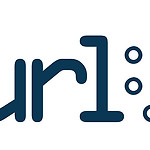 [curl] curl: symbol lookup error: /home/ubuntu/anaconda3/bin/../lib/libcurl.so.4: undefined symbol: SSLv2_client_method 해결방법
[curl] curl: symbol lookup error: /home/ubuntu/anaconda3/bin/../lib/libcurl.so.4: undefined symbol: SSLv2_client_method 해결방법
$ bash
 비싼 GPU! 지원 받아 무료로 사용해보자! Ai Hub GPU 신청 방법!
비싼 GPU! 지원 받아 무료로 사용해보자! Ai Hub GPU 신청 방법!
멀티 캠퍼스에서 정부지원 교육을 수료할 당시에 AWS GPU 서버를 지원받아서 사용하다가 수료 이후 서버 지원이 종료되어 그동안에는 구글에서 제공해주고 있는 Colab 을 열심히 사용하였습니다. 물론 무료에 P100과 같이 제가 돈을 주고 사기에는 너무 값이 비싼 GPU 자원을 사용할 수 있다는 점은 매우 감사했지만 학습을 시작하고 별도의 조작이 없을 경우 연결이 해제되거나 그동안 학습되었던 내용이 다 사라지는 슬픈 경우들이 존재했습니다. 그러던 중! AI Hub 에서 일반 개인 학습자(예비 창업자 등)도 신청하여 사용할 수 있는 AI 컴퓨팅 수시 사용자 신청이 있다는 것을 알게되었고! 신청을 해보았습니다. 수시 사용자가 신청하여 사용가능한 자원의 스펙 생각보다 신청하는데 큰 어려움이 없이 정말 간단하게..
 [Shell Script] n초마다 명령 반복하는 쉘 스크립트 작성 방법
[Shell Script] n초마다 명령 반복하는 쉘 스크립트 작성 방법
nipa에서 GPU 서버를 지원받고 KorQuAD 1.0을 시도해보면서 얼마나 GPU를 사용하는지 보기위해서 $ nvidia-smi 명령어를 계속 입력하다가 쉘스크립트를 통해 1초에 1번씩 업데이트를 하도록 할 수 있지 않을까? 하여 찾아보니 원하는 시간 마다 반복하여 명령어를 수행하는 방법이 있었습니다. while true; do nvidia-smi; sleep 1; clear; done 위의 명령어를 사용하면 1초에 한번 씩 nvidia-smi 명령 실행 후 터미널의 화면을 한번 지웠다 다시 nvidia-smi 명령을 실행합니다. nvidia-smi 이외에 다른 명령어를 n초마다 반복하여 실행을 원한다면 다음과 같이 작성하면 됩니다. while true; do 실행을 희망하는 명령어; sleep 반복..
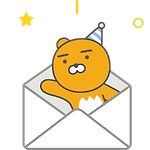 카카오 이메일 PC에서 사용하는 방법! (feat. Windows 10 메일 앱)
카카오 이메일 PC에서 사용하는 방법! (feat. Windows 10 메일 앱)
작년 11월 출시한 카카오 이메일은 아직 카카오톡 내의 메일 시스템에서 사용이 가능하고 따로 웹에서 사용할 수 있는 페이지는 제공되지 않고 있습니다. 블로그에 연락처로 카카오 이메일을 남겨두었고 종종 이메일을 보시고 연락을 주시는 분들이 계시는데 핸드폰이나 아이패드로 하나하나 답장을 드리기에는 어려움이 있었고, 계속 답장이 늦어지게 되었습니다. 그래서 PC에서 카카오 이메일을 사용할 수 있는 방법을 찾던 중 Windows 10(윈도우 10) 에서도 메일 앱을 활용해서 간단하게 몇가지 설정을 통해 메일을 활용할 수 있다는 것을 알게되었고 그 방법을 공유해보고자합니다. 먼저 왼쪽 하단의 설정 버튼을 클릭하면 오른쪽에 나오는 메뉴들 중에서 계정관리를 선택합니다. 그다음 계정 추가를 클릭하고 다른 계정을 선택합..
 Google Colab 자주끊기는 런타임 방지하기!
Google Colab 자주끊기는 런타임 방지하기!
Google Colab 런타임 연결 끊김 방지 Google Colab 의 전체 세션 유지 시간은 12시간이고, 90분 이상 비활성화 되어 있으면 끊긴다고 하는데, 머신러닝 학습을 하다 보면 90분 동안 조작을 안하는 일이 흔하다. 이렇게 학습을 하다보면 자주 런타임 연.. bryan7.tistory.com 원자력발전소 경진대회를 진행하면서 학습하는데 오래걸리는 모델들을 테스트해볼때 별도의 조작이 없이 그냥 두었을떄 Google Colab의 런타임이 끊기는 현상으로 많은 도전의 결과가...사라졌던 슬픈....일이 있었습니다. 이에 검색하던 중 위의 블로그의 글을 알게되었고 덕분에 그 뒤에는 런타임 끊김없이 사용할 수 있었습니다. 감사합니다. 방법은 구글 코랩에서 F12로 개발자 도구창을 열고 Console..
 버리다 : 고속버스 남는 자리 알림 어플리케이션!
버리다 : 고속버스 남는 자리 알림 어플리케이션!
이번 설에도 버스 자리가 없어서 전전 긍긍했던 분들이 계실텐데요. 이번 설에 버스 예매로 고생했던 분들! 자주 버스를 타시는 분들! 급하게 버스를 타야하는데 남는 자리가 없어서 걱정인 분들! 그 분들의 걱정을 조금이라도 덜어 볼 수 있는 어플리케이션이 출시되어 소개해보려합니다. 대학교 시절 정말 즐겁게 팀프로젝트를 같이했던 친구가 본인도 버스 자리 때문에 고민이 많아서 알림을 해주는 프로그램을 만들다가 어플리케이션을 만들게 되었다고하는데 덕분에 이번 설 버스 자리 걱정없이 예매하고 잘 다녀왔다고합니다. 원하는 버스 노선을 선택하고 알림설정을 해두면 자리가 생겼을때 푸쉬알림으로 알림이 온다고합니다. 아직 Android만 개발되어 올라가있다고 합니다. 필요하신 분들 활용해서 좋은 자리 얻으셨으면 좋겠습니다~..
 @KAKAO 카카오 이메일 등록 완료!
@KAKAO 카카오 이메일 등록 완료!
전에 신청했다가 당첨되었던 카카오 이메일 사전 신청 이벤트의 이메일 등록기간이어서 등록을 해보았습니다. 죠르디가 알려준 당첨 결과에서 당첨내역 확인을 클릭하면 다음과 같은 과정을 거쳐 이메일이 등록됩니다. 그럼 카카오메일 운영자로부터 귀여운 라이언 그림이 포함되어있는 환영 메일이 하나와있습니다. 이제 등록과정이 쉽고 빠르게 끝났습니다. 추후 카카오 이메일을 접속하고 싶다면 카카오톡의 더보기 메뉴에서 메일 버튼을 눌러 접속하면 됩니다. 그럼 만들어 본 김에 한번 실제로 메일을 보내봤습니다. 그럼 죠르디가 새로운 메일이 왔다고 카카오톡으로 알려주고 메일 읽기를 누르면 받은 메일을 확인할 수 있습니다. 아직 많이 써보지 않았지만 별도의 어플리케이션 설치없이 메일이 왔다는 알림을 받을 수 있다는 점이 편리할 것..
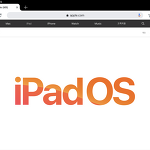 아이패드에서 블루투스 마우스 사용하기!
아이패드에서 블루투스 마우스 사용하기!
드디어! 9월 25일 아이패드 OS 가 업데이트 되었습니다. 업데이트가 되기 전에는 아이패드에 블루투스 키보드를 연결을 하고 사용을 해도 마우스가 지원되지 않아 탈옥을 해서 마우스를 사용하거나 마우스 대신 애플펜슬, 손가락을 통해 터치를 했어야 했기에 불편한 점이 많았습니다. 아이패드 OS로 업데이트가 된 이후 드디어 블루투스 마우스를 지원하여 사용할 수 있게 되었습니다. 마우스 사용 설정방법 먼저 설정 > 손쉬운 사용 > 터치 메뉴로 들어갑니다 AssistiveTouch 메뉴로 들어갑니다. AssistiveTouch 메뉴로 들어왔으면 AssistiveTouch라고 써있는 곳의 버튼을 눌러 활성화 해줍니다. 마우스 키 메뉴로 들어가서 마우스 키 항목을 활성화 시켜줍니다. 그 다음 블루투스에서 마우스를 연..
 KMDb제공 영화 상세정보 API 인증키 발급받기
KMDb제공 영화 상세정보 API 인증키 발급받기
1. 해당 API를 알게 된 계기 요즘 인공지능을 활용한 자연어처리라는 주제로 교육을 받고 있는 멀티캠퍼스에서 현재까지 배운 웹 크롤링, 자연어처리 방법 등을 활용하여 개인프로젝트를 각자 한 가지씩 정한 후 실시하여 결과를 발표하기로 했습니다. 여러가지 아이디어를 생각하면서 무얼 해볼까 고민하다가 한 가지 고민했던 것이 평소에 흥미를 가지고 있고 많이 보는 영화라는 주제로 무언가를 만들어보거나 탐구해보면 어떨까했습니다. 그러기 위해서는 영화에 대한 데이터가 필요했습니다. 저는 교육에서 배운 웹크롤링을해서 줄거리, 배우, 평점, 리뷰와 같은 필요한 데이터를 가져와야겠다 생각했습니다. 그런데 생각을 해보니 하루에도 수많은 영화가 만들어지는데 각 포털사이트에서 새로운 영화의 정보를 하나하나를 사람이 직접 수작..
공공데이터포털에서 제공하는 API를 처음 활용하고자 할 때 분명히 정상적인 과정으로 활용 승인 받고 얻은 API KEY임에도 불구하고 SERVICE KEY IS NOT REGISTERED ERROR가 발생하여 이 에러로 3일 넘게 혼자 끙끙 거리던 적이 있었다. 그렇게 몇 날 며칠 동안 방법을 찾은 결과 방법을 찾았다. 1. API KEY 인코딩 문제 공공데이터포털에서 제공하는 API KEY는 이미 인코딩이 되어있는 채로 제공이 됩니다. 따라서 API에 이 인코딩 되어있는 키로 데이터를 요청하게 되면 가차없이 SERVICE KEY IS NOT REGISTERED ERROR 에러를 선물해줍니다. 다음과 같은 방법으로 요청 전 API KEY를 디코딩 후 사용하여 이 문제를 해결할 수 있습니다. Python ..
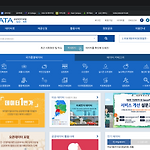 공공데이터포털 API 사용하기!
공공데이터포털 API 사용하기!
1. 공공데이터 포털 홈페이지 접속 공공데이터포털 국가에서 보유하고 있는 다양한 데이터를『공공데이터의 제공 및 이용 활성화에 관한 법률(제11956호)』에 따라 개방하여 국민들이 보다 쉽고 용이하게 공유•활용할 수 있도록 공공데이터(Dataset)와 Open API로 제공하는 사이트입니다. www.data.go.kr 위의 링크를 클릭하여 홈페이지에 접속합니다. 2. 회원가입하기 상단의 회원가입 버튼을 클릭하여 회원가입을 실시합니다. 회원가입을 완료하였으면 로그인을 실시합니다. 3. 필요한 API 검색하기 이 포스팅에서는 축산물 이력정보를 검색하고 신청해보겠습니다. 이 글을 보시는 분들께서는 희망하는 API를 검색하시기 바랍니다. 검색하면 나오는 페이지에 있는 목록 중에 오픈 API항목에서 희망하는 API..
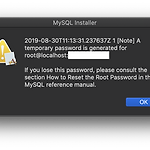 [MySQL] Mac MySQL 임시 비밀번호 변경!(5.76 ver)
[MySQL] Mac MySQL 임시 비밀번호 변경!(5.76 ver)
DMG파일로 MySQL을 설치하고 나면 맨 마지막에 아래와 같은 알림창이 하나 나오면서 'root'@'localhost'에 임시로 부여된 비밀번호를 알려줍니다. 먼저 터미널을 켜준 뒤 cd /usr/local/mysql/bin/ 입력하여 mysql/bin 위치로 이동합니다. 그 후 아래의 코드를 입력해주면 ./mysql -u root -p 패스워드를 입력해 달라고 나옵니다. 조금 전 위 사진에서 설치 시 부여 받았던 임시 비밀번호를 입력해주면 Welcome to MySQL monitor라고 하며 mysql이 실행됩니다. 그다음 use mysql; 입력해주고 ./ALTER USER 'root'@'localhost' IDENTIFIED BY '새로사용할비밀번호'; 입력하게 되면 Query OK, 0 rows..

